Comment taguer quelqu'un sur Instagram
Ce qu'il faut savoir
- Nouveau message: appuyez sur Marquer des personnes sous le champ de légende, appuyez n'importe où sur la photo (ou sur le signe plus s'il s'agit d'une vidéo), recherchez/appuyez sur un utilisateur, robinet Terminé.
- Lors de la création d'une histoire, appuyez sur le autocollant icône, appuyez sur @Mention, recherchez un utilisateur, puis sélectionnez-le dans la liste horizontale.
- Dans un commentaire, tapez @ suivi du nom d'utilisateur de la personne pour sélectionner l'utilisateur de la liste suggérée.
Cet article vous montrera comment taguer d'autres utilisateurs d'Instagram dans vos publications photo et vidéo, histoires Instagram, et des commentaires. Vous pouvez le faire soit dans l'application mobile, soit sur le Web; ces instructions utilisent des écrans d'application, mais le processus du site sera similaire.
Comment identifier quelqu'un dans une publication Instagram
Vous pouvez marquer quelqu'un dans une publication photo ou vidéo avant de la publier, ou vous pouvez modifier une publication existante que vous avez déjà publiée pour ajouter des balises. Vous ne pouvez identifier que des personnes dans vos publications.
Les instructions suivantes incluent uniquement des captures d'écran de l'application iOS. Cependant, le processus est le même pour l'application Instagram Android.
Avant publier une nouvelle publication sur Instagram à votre profil, accédez au champ de légende sur l'onglet Nouvelle publication/Partage et appuyez sur Marquer des personnes.
-
Si vous publiez une photo, appuyez n'importe où dessus (comme le visage de quelqu'un) pour définir le tag.
Si vous publiez une vidéo, appuyez sur le signe plus (+) bouton sous l'aperçu de la publication vidéo.
-
Une liste d'utilisateurs suggérés apparaîtra. Appuyez sur l'utilisateur que vous souhaitez marquer dans la liste ou recherchez un utilisateur spécifique à l'aide du champ de recherche.
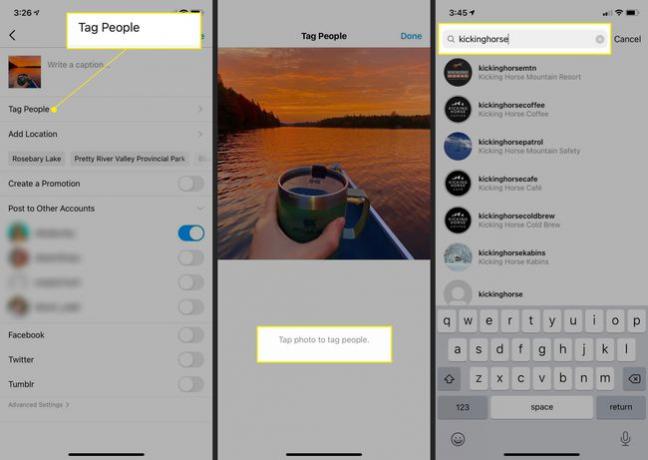
-
Les balises apparaîtront sur l'aperçu de votre publication photo ou sous l'aperçu de votre publication vidéo. Répétez les étapes 2 et 3 pour ajouter des utilisateurs marqués supplémentaires si vous le souhaitez.
Conseil
Si vous souhaitez annuler une étiquette à partir d'un aperçu d'une publication photo, appuyez sur le nom d'utilisateur étiqueté, puis appuyez sur le X à sa droite. Pour annuler une étiquette sur un aperçu de publication vidéo, appuyez sur le bouton X à côté de l'utilisateur tagué.
-
Robinet Terminé dans le coin supérieur droit.
Noter
Les utilisateurs que vous avez tagués recevront une notification indiquant qu'ils ont été tagués après avoir publié votre photo ou votre vidéo.
-
Terminez de publier votre photo ou votre vidéo. Vous verrez une icône de balise apparaître dans le coin inférieur gauche de votre article publié, sur laquelle vous et toute autre personne pouvez appuyer pour voir les balises.
Conseil
Vous pouvez ajouter, modifier ou supprimer des utilisateurs marqués même après l'avoir publié. Appuyez sur le trois points horizontaux dans le coin supérieur droit de la publication, puis appuyez sur Éditer > Marquer des personnes. Suivez les étapes 2 et 3 ci-dessus, puis appuyez sur Terminé.
Comment identifier quelqu'un dans une story Instagram
Il existe deux manières de marquer facilement quelqu'un dans vos stories.
Lors de la création d'une histoire, appuyez sur le autocollant icône en haut à droite.
Appuyez sur le @Mentionner l'autocollant.
-
Appuyez sur le @Mentionner l'autocollant sur votre story pour commencer à saisir l'utilisateur que vous souhaitez taguer. Une liste horizontale apparaîtra en bas avec des suggestions.
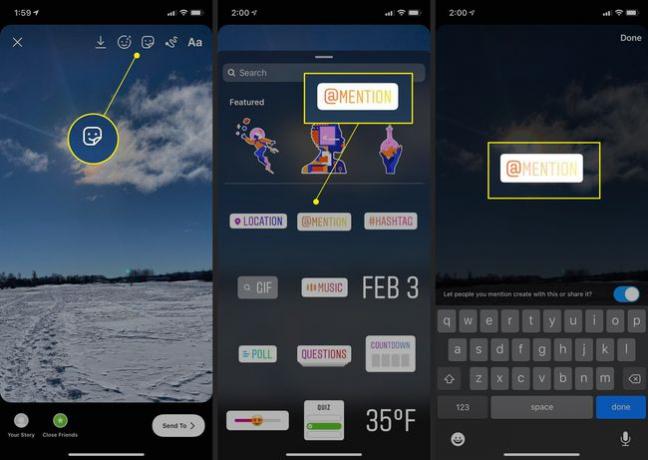
-
Appuyez sur l'utilisateur que vous souhaitez marquer.
Noter
Basculez éventuellement le bouton bleu off ou on pour autoriser ou interdire aux utilisateurs mentionnés de créer avec cette histoire ou de la partager.
-
Votre histoire inclura désormais l'utilisateur tagué. Vous pouvez éventuellement le toucher pour changer son style.
Noter
Les utilisateurs tagués recevront une notification qu'ils ont été tagués lorsque vous publierez l'histoire. Ils recevront également un message direct de votre part, y compris un aperçu de l'histoire.
-
La deuxième façon de taguer quelqu'un est d'appuyer sur le texte dans le coin supérieur droit, puis en tapant @, suivi d'un nom d'utilisateur.
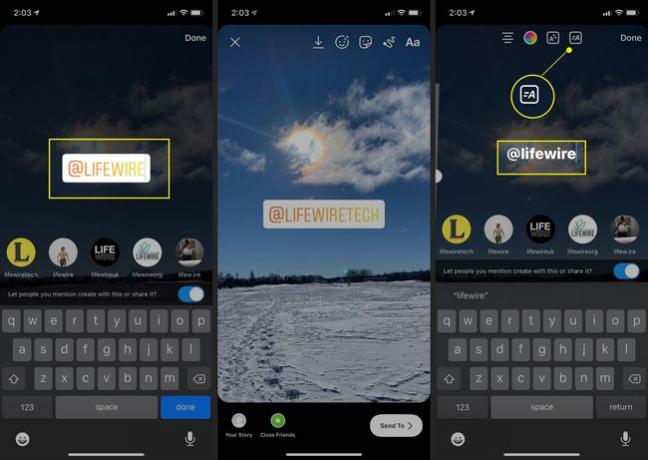
Conseil
Cette méthode de marquage est pratique si vous souhaitez saisir un message qui inclut un utilisateur marqué.
Comment taguer quelqu'un dans un commentaire Instagram
Vous pouvez marquer des personnes dans les sections de commentaires de vos publications et des publications d'autres personnes.
Lorsque vous saisissez votre commentaire, saisissez @ suivi du nom d'utilisateur de la personne que vous souhaitez taguer.
-
Une liste d'utilisateurs suggérés apparaîtra. Appuyez sur l'utilisateur que vous souhaitez taguer pour insérer automatiquement son nom d'utilisateur tagué dans votre commentaire.
Conseil
N'oubliez pas que vous pouvez ajouter une balise n'importe où dans votre commentaire, avant, au milieu ou après tout texte que vous saisissez.
-
Une fois que vous appuyez Poster pour publier votre commentaire, il mettra en évidence le tag en bleu dans votre commentaire, et tout le monde pourra le toucher pour accéder au profil de l'utilisateur tagué.
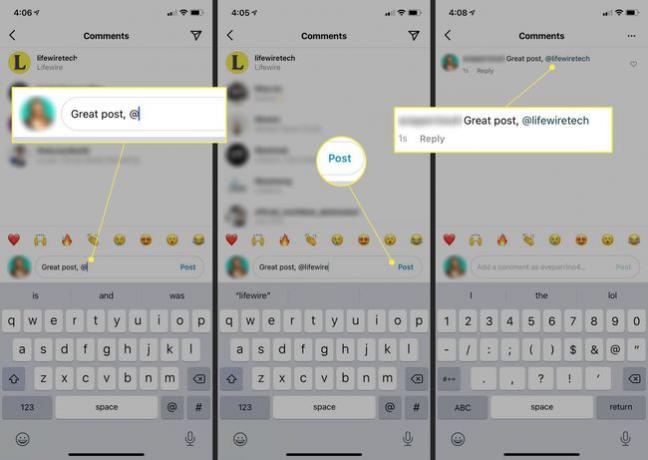
Noter
L'utilisateur tagué recevra une notification que vous l'avez tagué une fois le commentaire publié.
